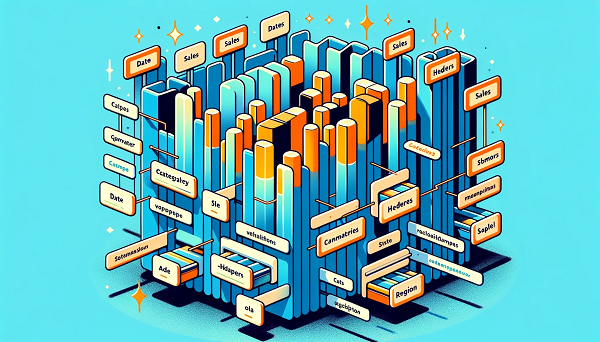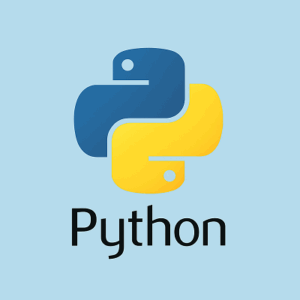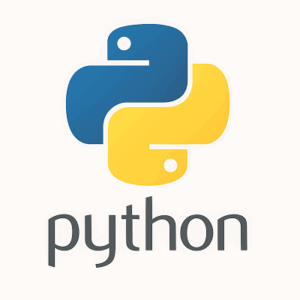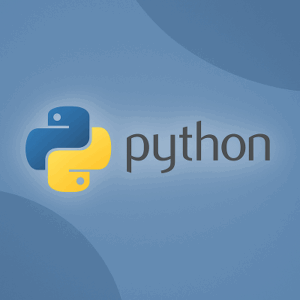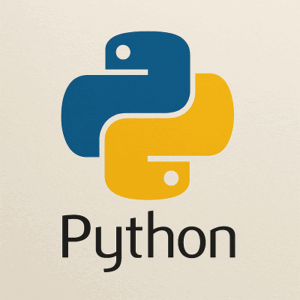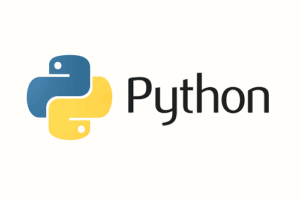Pandasのヘッダーについて詳しく説明いたします。
Pandasでは、データフレーム(DataFrame)やシリーズ(Series)の中で、ヘッダーは通常、各列(column)の名前を指します。
これらのヘッダーは、データの操作、検索、分析を行う際に重要な役割を果たします。
目次
ヘッダーの基本

- ヘッダーの定義:
データフレームを作成する際、通常は最初の行がヘッダーとして扱われます。このヘッダー行には、各列の名前が含まれています。 - データの読み込み:
Pandasで外部データ(例えばCSVファイル)を読み込む際、read_csvなどの関数を使用します。これらの関数では、headerパラメータを使ってヘッダー行を指定できます。デフォルトでは、最初の行(header=0)がヘッダーとして扱われます。
df = pd.read_csv('file.csv', header=0) # 最初の行をヘッダーとして読み込むヘッダー行がない場合や、異なる行をヘッダーとして指定する場合には、headerパラメータを調整します。
- ヘッダーの変更:
データフレーム内でヘッダーを変更するには、columns属性を使用します。
df.columns = ['新しい列名1', '新しい列名2', ...]ヘッダーの操作
- ヘッダーの選択: 特定の列を選択する際には、その列のヘッダー名を使用します。
column_data = df['列名']- ヘッダーの追加: 新しい列を追加する際には、新しいヘッダー名を指定します。
df['新しい列名'] = 新しいデータ- ヘッダーの削除: 列を削除する際には、そのヘッダー名を
dropメソッドに渡します。
df = df.drop('削除する列名', axis=1)ヘッダーの詳細な操作
- ヘッダーなしのデータの読み込み:
ヘッダー行がないCSVやExcelファイルからデータを読み込む場合、header=Noneを指定し、列名を別途設定することができます。
df = pd.read_csv('file.csv', header=None)
df.columns = ['列名1', '列名2', '列名3']- 複数行ヘッダーの扱い:
ヘッダーが複数行にわたる場合、headerパラメータにヘッダー行のリストを渡して、複数行をヘッダーとして読み込むことができます。
df = pd.read_csv('file.csv', header=[0, 1])- ヘッダーのリネーム:
renameメソッドを使用して、特定の列のヘッダー名を変更できます。これは、データセット内の一部の列名のみを変更する場合に便利です。
df = df.rename(columns={'旧列名': '新列名'})- ヘッダーの順序の変更:
列の順序を変更することで、ヘッダーの順序を変えることができます。これは、特定の列をより目立たせたい場合や、データの表示形式を変えたい場合に有用です。
df = df[['列名3', '列名1', '列名2']]- インデックスとしてのヘッダーの使用:
しばしば、特定の列(ヘッダー)をデータフレームのインデックスとして設定することが有効です。これにより、その列を基準にデータの検索やソートが容易になります。
df = df.set_index('列名1')ヘッダーの重要性
ヘッダーはデータの理解に不可欠です。
適切なヘッダー名は、データセットの内容を明確にし、データ分析や操作の際の誤解を防ぐのに役立ちます。
特に大きなデータセットや複雑なデータ操作を行う場合、正確なヘッダーの管理は重要です。
まとめ
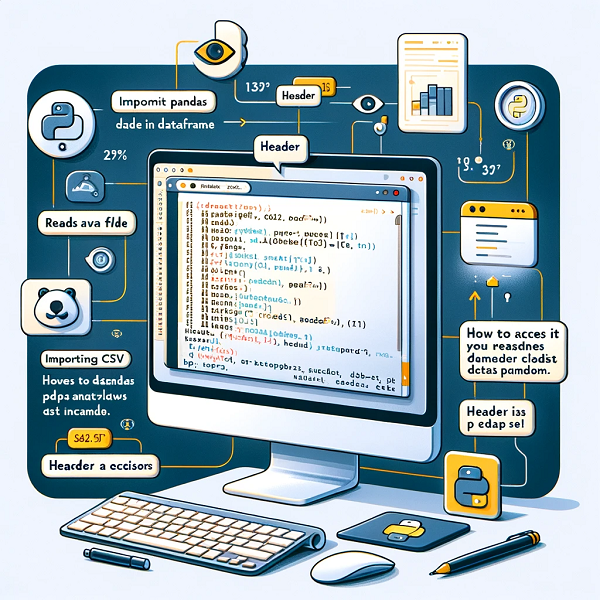
Pandasにおけるヘッダーは、データフレームやシリーズの列を識別する上で重要な役割を果たします。
データの読み込み、操作、分析を行う際に、適切なヘッダーの使用と管理は、効率的で正確なデータ処理の鍵となります。
ヘッダーを適切に扱うことで、データ分析の作業が大幅に容易になります。
以上、Pandasのヘッダーについてでした。
最後までお読みいただき、ありがとうございました。